dos命令start的用法
常用的DOS命令大全及其用法

get 下载文件到本地机器。
put 上传文件到远程服务器。这就要看远程ftp服务器是否给了你可写的权限了,如果可以,呵呵,该怎么 利用就不多说了,大家就自由发挥去吧。
delete 删除远程ftp服务器上的文件。这也必须保证你有可写的权限。
bye 退出当前连接。
大家可能看到了,这么多命令该怎么用?其实也用不到那么多,掌握几个基本的就够了。
首先是登陆过程,这就要用到open了,直接在ftp的提示符下输入“open 主机IP ftp端口”回车即可,一般端口默认都是21,可以不写。接着就是输入合法的用户名和密码进行登陆了,这里以匿名ftp为例介绍,如图15。
然后在提示符下键入open IP回车,这时就出现了登陆窗口,让你输入合法的用户名和密码,这里输入任何密码都是不显示的,如图18。
当输入用户名和密码都正确后就成功建立了telnet连接,这时候你就在远程主机上具有了和此用户一样的权限,利用DOS命令就可以实现你想干的事情了,如图19。这里我使用的超级管理员权限登陆的。
quit 同上。
八,telnet
功能强大的远程登陆命令,几乎所有的入侵者都喜欢用它,屡试不爽。为什么?它操作简单,如同使用自己的机器一样,只要你熟悉DOS命令,在成功以administrator身份连接了远程机器后,就可以用它来干你想干的一切了。下面介绍一下使用方法,首先键入telnet回车,再键入help查看其帮助信息,如图17。
现在我们把刚才新建的用户abcd加到administrator组里去了,这时候abcd用户已经是超级管理员了,呵呵,你可以再使用net user abcd来查看他的状态,和图10进行比较就可以看出来。但这样太明显了,网管一看用户情况就能漏出破绽,所以这种方法只能对付菜鸟网管,但我们还得知道。现在的手段都是利用其他工具和手段克隆一个让网管看不出来的超级管理员,这是后话。有兴趣的朋友可以参照《黑客防线》第30期上的《由浅入深解析隆帐户》一文。
dos批处理start命令的参数bat脚本运行完毕后自动关闭窗口

Dos批处理Start命令的参数,bat脚本运行完毕后自动关闭窗口Dos批处理命令bat文件运行完以后自动关闭dos窗口的方法:很多人运行完批处理命令发现dos窗口不能自动关闭,那是因为你在bat文件中直接执行了需要运行的某些外部程序,如果希望dos窗口自动关闭,那么,你可以使用start命令来执行该外部程序,而不是直接写上一行来执行。
例子说明:view plain copy start "CS" "c:\programmefiles\cs\half-life.exe" "/m" 上面只是一个使用格式的例子,即start "给窗口随便命个名" "带完整路径的程序程序" "程序需要传递的参数串(可省略)"当然,在你的批处理文件末尾,最好不要忘记加上一行:EXIT。
请问Start命令中的/w参数怎么用?我知道/w的大概意思是不回到提示符转到其它的程序。
我想执行一条命令:即运行完DIR后再执行其它命令START dir cd c:\ /w。
这条命令只能执行到DIR便不再执行下去了,是我的命令写错了吗?另请问在START命令中为什么不能执行内部命令,我的DIR 是做了一条批处理的。
【参考回复】请注意,Start会开启新窗口来运行程序,如果新窗口不正常退出,你的批处理就不能正常执行下去,所以如果你要用Start启用dir命令,一定要将dir命令写入一个批处理文件中,然后在批处理文件的最后面加上exit命令。
正确的用法应该是这样:1、建立使用dir命令的批处理如:test.batview plain copy @echo offdir c:\rem ....其它操作exit 2、在另一个批处理中调用该批处理:view plain copy ...start /wait call test.bat... 其实在这里就没有必要使用start /wait了,因为使用了call命令后,test.bat已经控制了流程,一定是在call结束后才会继续下一步的操作。
用DOS命令启动或关闭服务程序
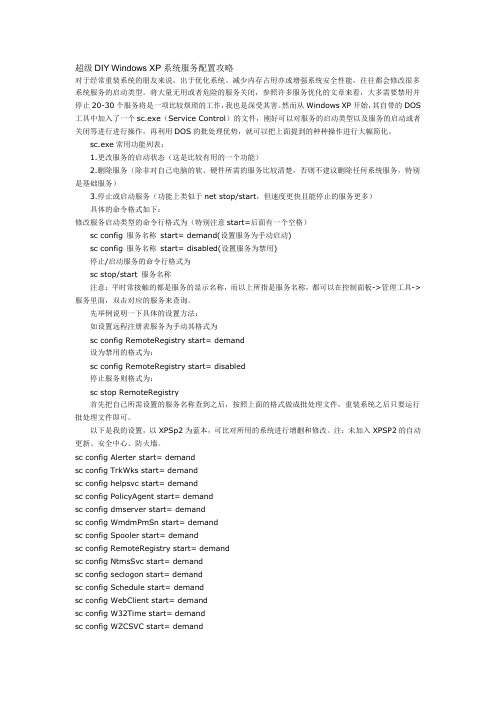
超级DIY Windows XP系统服务配置攻略对于经常重装系统的朋友来说,出于优化系统、减少内存占用亦或增强系统安全性能,往往都会修改很多系统服务的启动类型。
将大量无用或者危险的服务关闭,参照许多服务优化的文章来看,大多需要禁用并停止20-30个服务将是一项比较烦琐的工作,我也是深受其害。
然而从Windows XP开始,其自带的DOS 工具中加入了一个sc.exe(Service Control)的文件,刚好可以对服务的启动类型以及服务的启动或者关闭等进行进行操作,再利用DOS的批处理优势,就可以把上面提到的种种操作进行大幅简化。
sc.exe常用功能列表:1.更改服务的启动状态(这是比较有用的一个功能)2.删除服务(除非对自己电脑的软、硬件所需的服务比较清楚,否则不建议删除任何系统服务,特别是基础服务)3.停止或启动服务(功能上类似于net stop/start,但速度更快且能停止的服务更多)具体的命令格式如下:修改服务启动类型的命令行格式为(特别注意start=后面有一个空格)sc config 服务名称 start= demand(设置服务为手动启动)sc config 服务名称 start= disabled(设置服务为禁用)停止/启动服务的命令行格式为sc stop/start 服务名称注意:平时常接触的都是服务的显示名称,而以上所指是服务名称,都可以在控制面板->管理工具->服务里面,双击对应的服务来查询。
先举例说明一下具体的设置方法:如设置远程注册表服务为手动其格式为sc config RemoteRegistry start= demand设为禁用的格式为:sc config RemoteRegistry start= disabled停止服务则格式为:sc stop RemoteRegistry首先把自己所需设置的服务名称查到之后,按照上面的格式做成批处理文件,重装系统之后只要运行批处理文件即可。
常用DOS命令操作与使用

常用DOS命令操作与使用1、实验目的(1)、掌握命令提示符的启动进入方法,知道退出命令提示符的命令EXIT;(2)、会用常用DOS目录操作、文件操作、磁盘操作和系统维护命令;(3)、了解网络测试命令,会用简单网络操作命令。
2、实验内容与操作使用步骤(1)、命令提示符的进入方法命令提示符的进入方法:①、“开始”——“程序”——“附件”——“命令提示符”;②、“开始”——“运行”——CMD。
③、“开始”——“搜索”——CMD.EXE或,找到鼠标双击执行。
命令窗口中常用快捷键:ALT+ENTER,ALT+ESC,ALT+TAB。
退出命令提示符的命令:EXIT。
(2)、常用DOS命令的使用①、显示磁盘文件目录命令DIR的使用启动进入DOS命令提示状态,执行以下命令系列(注意:操作中我们只由键盘输入大于号后的命令字符并回车,大于号前为DOS提示符,我们只输入兰色的字符部份)C:\>C:\>D:\>E:\>C:\>C:\>DIR D:/PC:\>DIR /S /P(注意结合使用:Pause,CTRL+C,CTRL+BREAK)C:\>DIRC:\>TREE D:(注:这是在线帮助、查询使用的方法)C:\>D:D:\>DIR /W /P > AAA.TXT②、MD、CD、RD和PA TH命令的使用MD命令用于建立子目录,CD用于改变当前目录,RD用于删除空子目录,PATH命令用于显示系统自动搜索路径和改变自动搜索路径。
C:\>D:D:\>MD SUBD:\>MD SUB\AAAD:\>MD SUB\AAA\111D:\>MD SUB\AAA\222D:\>MD SUB\QQQD:\>CD SUBD:\SUB>CD QQQD:\SUB\QQQ>CD..D:\SUB>CD\D:\>RD AAA(注意查看错误提示)D:\>RD\AAA\222D:\>TREE D:\ >D:\SUB\TREE.TXTD:\>PATHD:\>PATH >BBB.TXT③、COPY、XCOPY、A TTRIB、MEM、FORMA T和FDISK命令的使用复制文件命令COPY和XCOPY的使用D:\>copy AAA.TXT SUB\CCC.TXTD:\>copy AAA.TXT SUB\AAAD:\>XCOPY BBB.TXT SUB\111选择111为子目录,即出现以下提示时目标sub\111 是文件名还是目录名(F = 文件,D = 目录)?D显示和设置文件属性命令ATTRIB±R ±A ±S ±H(加为添加属性,减为取消属性,R为只读属性、S为系统属性、H为隐藏属性、A为存档属性)D:\>ATTRIB *.* >SUB\CCC.TXTD:\>ATTRIB C:\*.* >SUB\SYSTEM.TXT显示计算机内存使用状况命令MEMD:\>MEM /?D:\>MEM /p >SUB\AAA\111\MEM.TXTD:\>TYPE SUB\AAA\111\MEM.TXT硬盘分区命令FDISK和磁盘格式化命令FORMAT硬盘分区时先分为基本分区与扩展分区,又在扩展分区中进行逻辑分区。
dos命令具体用法(全)

写在最前面:下面是整理的dos命令,以及具体的用法,希望对大家有所帮助!Attrib命令显示或更改文件属性。
ATTRIB[+R|-R][+A|-A][+S|-S][+H|-H][+I|-I][drive:][path][filename][/S[/D][/L]]+设置属性。
-清除属性。
R只读文件属性。
A存档文件属性。
S系统文件属性。
H隐藏文件属性。
I无内容索引文件属性。
[drive:][path][filename]指定attrib要处理的文件。
/S处理当前文件夹及其所有子文件夹中的匹配文件。
/D也处理文件夹。
/L处理符号链接和符号链接目标的属性。
Assoc命令显示或修改文件扩展名关联ASSOC[.ext[=[fileType]]].ext指定跟文件类型关联的文件扩展名fileType指定跟文件扩展名关联的文件类型键入ASSOC而不带参数,显示当前文件关联。
如果只用文件扩展名调用ASSOC,则显示那个文件扩展名的当前文件关联。
如果不为文件类型指定任何参数,命令会删除文件扩展名的关联。
Break命令设置或清除DOS系统的扩展CTRL+C检测这个命令是为了与DOS系统的兼容而保留的,在Windows里不起作用。
如果命令扩展被启用,并且操作平台是Windows,BREAK命令会在被调试程序调试时输入一个硬代码中断点。
BCDEDITBCDEDIT-启动配置数据存储编辑器Bcdedit.exe命令行工具用于修改启动配置数据存储。
启动配置数据存储包含启动配置参数并控制操作系统的启动方式。
这些参数以前位于Boot.ini文件中(在基于BIOS的操作系统中)或位于稳定RAM项中(在基于可扩展固件接口的操作系统中)。
可以使用Bcdedit.exe在启动配置数据存储中添加、删除、编辑和附加项。
有关命令和选项的详细信息,请键入bcdedit.exe/?<command>。
例如,若要显示有关/createstore命令的详细信息,请键入:bcdedit.exe/?/createstore有关本帮助文件中按字母顺序排列的主题列表,请运行"bcdedit/?TOPICS"。
批处理start命令详解
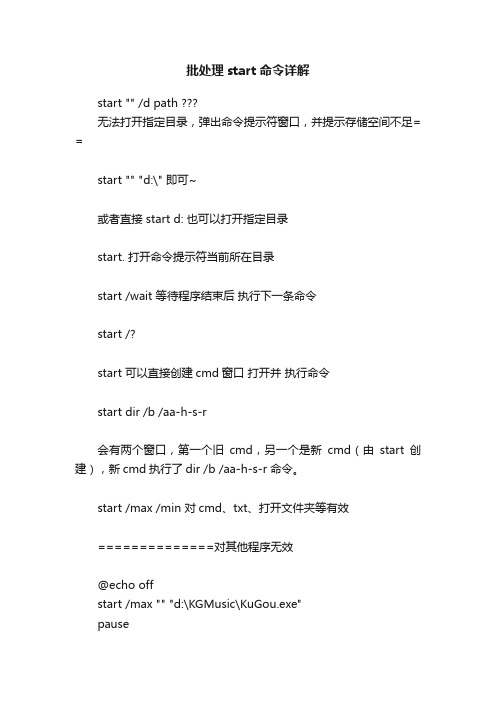
批处理start命令详解start "" /d path无法打开指定目录,弹出命令提示符窗口,并提示存储空间不足= =start "" "d:\" 即可~或者直接 start d: 也可以打开指定目录start. 打开命令提示符当前所在目录start /wait 等待程序结束后执行下一条命令start /?start 可以直接创建cmd窗口打开并执行命令start dir /b /aa-h-s-r会有两个窗口,第一个旧cmd,另一个是新cmd(由start创建),新cmd执行了dir /b /aa-h-s-r 命令。
start /max /min 对cmd、txt、打开文件夹等有效==============对其他程序无效@echo offstart /max "" "d:\KGMusic\KuGou.exe"pause此时最大化窗口命令无效@echo offstart /min "" "d:\KGMusic\KuGou.exe"pause此时最小化窗口命令无效start /min "" "d:\cmd\"start /max "" "d:\cmd\"start /min "" "d:\1.txt"start /max "" "d:\1.txt"实测有效整理start ""start /wait ""start /max /min ""扩展阅读:1.start. (start命令后跟一点):打开命令提示符所处的当前路径。
(感谢yyykkkyyyy 提供)。
DOS指令

●start 程序名或命令 /max 或/min 新开一个新窗口并最大化(最小化)运行某程序或命令●mem 查看cpu使用情况●attrib 文件名(目录名) 查看某文件(目录)的属性●attrib 文件名 -A -R -S -H 或 +A +R +S +H 去掉(添加)某文件的存档,只读,系统,隐藏属性;用+则是添加为某属性●dir 查看文件,参数:/Q显示文件及目录属系统哪个用户,/T:C显示文件创建时间,/T:A显示文件上次被访问时间,/T:W上次被修改时间●del /S /Q 目录或用:rmdir /s /Q 目录 /S删除目录及目录下的所有子目录和文件。
同时使用参数/Q 可取消删除操作时的系统确认就直接删除。
(二个命令作用相同)●move 盘符\路径\要移动的文件名存放移动文件的路径\移动后文件名移动文件,用参数/y将取消确认移动目录存在相同文件的提示就直接覆盖●del -F 文件名加-F参数后就可删除只读文件,/AR、/AH、/AS、/AA分别表示删除只读、隐藏、系统、存档文件,/A-R、/A-H、/A-S、/A-A表示删除除只读、隐藏、系统●“DEL/A-S *.*”表示删除当前目录下除系统文件以外的所有文件●ping ip(或域名) 向对方主机发送默认大小为32字节的数据,参数:“-l[空格]数据包大小”;“-n发送数据次数”;“-t”指一直ping。
●ping -t -l 65550 ip 死亡之ping(发送大于64K的文件并一直ping就成了死亡之ping)●echo 信息在屏幕上显示出信息●echo 信息 >> pass.txt 将"信息"保存到pass.txt文件中●findstr "Hello" aa.txt 在aa.txt文件中寻找字符串hello●find 文件名查找某文件●macdef 定义宏命令●cdup 返回上一级目录●format 盘符 /FS:类型格式化磁盘,类型:FAT、FAT32、NTFS ,例:Format D: /FS:NTFS2、CD含义:进入指定目录格式:CD [路径]3、MD含义:建立目录格式:MD [盘符][路径]4、RD含义:删除目录格式:RD [盘符][路径]●taskmgr 调出任务管理器●net user 查看有哪些用户●net user 帐户名查看帐户的属性●net start 查看开启了哪些服务●net time \\目标ip 查看对方时间●net time \\目标ip /set 设置本地计算机时间与“目标IP”主机的时间同步,加上参数/yes 可取消确认信息●net view 查看本地局域网内开启了哪些共享●net localgroup ***istrators 用户名 /add 把“用户”添加到管理员中使其具有管理员权限,注意:***istrator后加s用复数●net stop 服务名停止某服务●net start 服务名开启服务;(如:net start telnet, net start schedule)●net config 显示系统网络设置net logoff 断开连接的共享●net password 密码更改系统登陆密码net use \\ip\ipc$ " " /user:" " 建立IPC空链接net use \\ip\ipc$ "密码" /user:"用户名" 建立IPC非空链接net use h: \\ip\c$ "密码" /user:"用户名" 直接登陆后映射对方C:到本地为H:net use h: \\ip\c$登陆后映射对方C:到本地为H:net use \\ip\ipc$ /del 删除IPC链接net use h: /del 删除映射对方到本地的为H:的映射net user 用户名密码 /add 建立用户net user guest /active:yes 激活guest用户net view \\ip查看对方局域网内开启了哪些共享net pause 服务名暂停某服务net send ip "文本信息" 向对方发信息net ver 局域网内正在使用的网络连接类型和信息●net share 查看本地开启的共享net share ipc$ 开启ipc$共享net share ipc$ /del 删除ipc$共享net share c$ /del 删除C:共享net user guest 12345 用guest用户登陆后用将密码改为12345netstat -a 查看开启了哪些端口,常用netstat -annetstat -n 查看端口的网络连接情况,常用netstat -an●netstat -v 查看正在进行的工作netstat -p 协议名例:netstat -p tcq/ip 查看某协议使用情况(查看tcp/ip协议使用情况)netstat -s 查看正在使用的所有协议使用情况nbtstat -A ip 对方136到139其中一个端口开了的话,就可查看对方最近登陆的用户名(03前的为用户名)-注意:参数-A要大写tracert -参数 ip(或计算机名) 跟踪路由(数据包),参数:“-w数字”用于设置超时间隔。
Dos批处理Start命令的参数,bat脚本运行完毕后自动关闭窗口

Dos批处理Start命令的参数,bat脚本运行完毕后自动关闭窗口Dos批处理命令bat文件运行完以后自动关闭dos窗口的方法:很多人运行完批处理命令发现dos窗口不能自动关闭,那是因为你在bat文件中直接执行了需要运行的某些外部程序,如果希望dos 窗口自动关闭,那么,你可以使用start命令来执行该外部程序,而不是直接写上一行来执行。
例子说明:view plain copy1.start "CS" "c:\programme files\cs\half-life.exe" "/m"上面只是一个使用格式的例子,即start "给窗口随便命个名" "带完整路径的程序程序" "程序需要传递的参数串(可省略)"当然,在你的批处理文件末尾,最好不要忘记加上一行:EXIT。
请问Start命令中的/w参数怎么用?我知道/w的大概意思是不回到提示符转到其它的程序。
我想执行一条命令:即运行完DIR后再执行其它命令START dir cd c:\ /w。
这条命令只能执行到DIR便不再执行下去了,是我的命令写错了吗?另请问在START命令中为什么不能执行内部命令,我的DIR是做了一条批处理的。
【参考回复】请注意,Start会开启新窗口来运行程序,如果新窗口不正常退出,你的批处理就不能正常执行下去,所以如果你要用Start启用dir命令,一定要将dir命令写入一个批处理文件中,然后在批处理文件的最后面加上exit命令。
正确的用法应该是这样:1、建立使用dir命令的批处理如:test.batview plain copy1.@echo off2.dir c:\3.rem ....其它操作4.exit2、在另一个批处理中调用该批处理:view plain copy1....2.start /wait call test.bat3....其实在这里就没有必要使用start /wait了,因为使用了call命令后,test.bat已经控制了流程,一定是在call结束后才会继续下一步的操作。
- 1、下载文档前请自行甄别文档内容的完整性,平台不提供额外的编辑、内容补充、找答案等附加服务。
- 2、"仅部分预览"的文档,不可在线预览部分如存在完整性等问题,可反馈申请退款(可完整预览的文档不适用该条件!)。
- 3、如文档侵犯您的权益,请联系客服反馈,我们会尽快为您处理(人工客服工作时间:9:00-18:30)。
dos命令start的用法
DOS命令中的start命令是用来在Windows系统中启动一个新窗口或运行一个新的程序。
如果您想在DOS窗口中同时运行多个程序,或者您想在运行一个程序的同时保留DOS窗口,那么start命令就可以派上用场了。
下面介绍一些常用的start命令的用法:
1. 启动一个新命令窗口
如果您想在当前DOS窗口中打开一个新的命令窗口,可以使用start 命令加上/cmd参数。
如下所示:
start /cmd
这将在一个新窗口中打开一个命令提示符,您可以在其中运行其他DOS命令。
2. 运行一个新程序
下面的命令将在Windows的默认程序环境中打开一个文件:
start C:\path\to\file.exe
您可以将上述命令的“file.exe”替换为您要运行的实际文件名和路径。
如果文件名中包含空格,请将整个文件名用引号括起来。
3. 同时运行多个程序
如果您想同时运行多个程序,可以在start命令后面列出您要运行的所有程序。
如下所示:
start program1.exe program2.exe program3.exe
这将同时打开三个窗口,每个窗口都运行一个不同的程序。
4. 将程序运行于后台
如果您不想保留DOS窗口,可以使用start命令的/min参数。
如下所示:
start /min program.exe
这将在后台以最小化的方式运行一个程序。
5. 在指定的窗口标题中打开一个新窗口
如果您想在指定的窗口中打开一个新窗口,请使用start命令加上
/title参数。
如下所示:
start /title "New Window" /cmd
这将在一个名为“New Window”的窗口中打开一个新命令提示符。
总之,start命令是DOS命令中非常实用的一个命令。
它可以使您在不同的窗口中同时运行多个程序,或者运行一个程序的同时保留当前DOS窗口。
希望上述介绍对您有所帮助。
